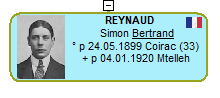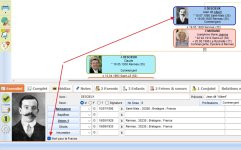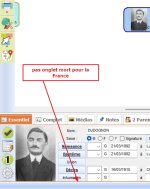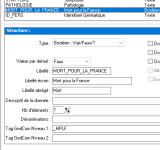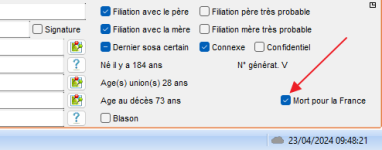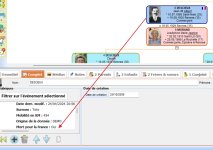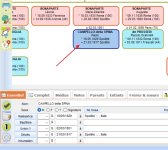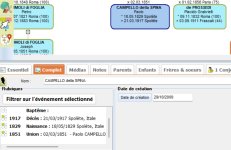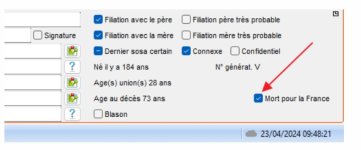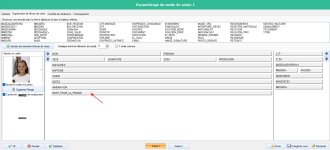Ce tuto reprend les messages qui ont été mis dans le sujet suivant : + Pour la France durant la I° Guerre Mondiale
Partie 1 : Création de la rubrique "Mort pour la France" :
On peut faire afficher la drapeau français dans les cases de l'arbre pour les personnes qui ont la donnée booléenne "Mort pour la France" égale à Oui (cochée).
Les version de Généatique inférieure à G2023 peuvent aussi afficher le drapeau mais en utilisant un autre principe que celui exposé ici ; il faudra alors n'utiliser qu'une seule "Forme" et l'image d'un drapeau que l'on fait ou non afficher dans la forme en fonction de l'état de la donnée Mort pour la France.
Avec G2023, la rubrique "Mort pour la France" n'est pas une rubrique standard. Pour la créer il faut aller dans "Préférences/Structure du fichier" et "Ajouter" ; choisir une rubrique de type Booléen. Ensuite Libellé : il faut mettre MORT_POUR_LA_FRANCE le libellé écran est Mort pour la France et enfin le tag gedcom de niveau 1 est _MPLF.
Voilà pour créer le modèle de la rubrique. Vous pouvez la faire figurer en tant que case à cocher dans l'onglet ESSENTIEL (en utilisant "Configuration de l'écran de saisie" ). Avec G2024 la rubrique est devenue standard à partir de la version 1.1.1
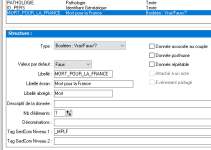
Voyons maintenant comment on modifie le modèle "mixte-vert-saumon.grf" pour qu'il puisse afficher le drapeau français. Avec d'autre modèle le principe est le même, ça peut même être plus simple car beaucoup de modèles n'utilisent qu'une seule "Condition de présentation".
Partie 2 : Modification du modèle d'arbre :
- Menu Arbres/Paramétrage de l'arbre ; Case maquette ; et on sélectionne Case par défaut dans les condition de présentation.
1- On décoche "Aligner sur le grille" dans le bouton "Grille"
2- On agrandit l'image de la case pour des positionnements plus précis.
3- Clic sur Ajouter une forme L=5 ; H=10 et Remplissage bleu marine et épaisseur trait =0
4- On donne un nom à la forme par exemple "Drapeau-bleu"
5- On clic sur Justifier à gauche
6- Idem 3,4,5 mais avec couleur blanc
7- Idem 3,4,5 mais avec couleur rouge
8- avec les flèches du clavier on déplace les formes pour former un drapeau comme ci-dessous. Si vous préférez une autre position, sur le coté droit par exemple, pas de problème mais il aura fallu justifier les formes à droite au lieu de à gauche. :

9- On sélectionne la forme bleu, clic-droit et (en bas) "Cacher une donnée". Elle sera tout de même visible ici.
10- Idem pour la forme blanc et le forme rouge. C'est tout pour la "Case par défaut"
11- On sélectionne les trois formes et l'on fait Ctrl+C Pour copier ces formes dans les autres conditions de présentation.
12- On sélectionne la ligne de condition au-dessus
13- On laisse de la place à gauche de P: No Sosa
14- On fait Ctrl+V et on désélectionne les trois formes puis on les resélectionne dans la case
15- On déplace le groupe avec les flèches du clavier

16- On cache les trois forme comme en 9 et 10
17- Même travail sur les 4 autre conditions de présentation.
18- On passe aux condition de mise en valeur
19- On clic sur Ajouter
20- On clic en haut sur Edition des conditions puis sur Rubriques détaillées
21- Dans la colonne de gauche on sélectionne Mort pour la France et on ajoute O comme valeur de référence (égal à O(ui) )
22- La condition est terminée, on clic sur OK
23- Au dessus de Homme et Femme il y a notre nouvelle condition (recommencer si elle n'a pas été pris en compte (bug ?)
24- Descendre cette condition en dessous de Femme
25- clic-droit dans la colonne de gauche sur Drapeau-bleu puis décocher "Cacher une donnée"
26- Idem pour les deux autre formes
27- Enregistrer votre modèle sous un nom perso "mixte-vert-saumon-MPLF.grf". Il aurait été sage d'enregistrer des étapes intermédiaires en indexant le nom (1, 2, 3)
Normalement c'est terminé.
28- Je donne ci-dessous le modèle obtenu au cas (très improbable) ou vous perdriez patience avec ce logiciel "qui n'en fait qu'à sa tête".
Le modèle : G2024 seulement mais faisable sous G2023
Partie 1 : Création de la rubrique "Mort pour la France" :
On peut faire afficher la drapeau français dans les cases de l'arbre pour les personnes qui ont la donnée booléenne "Mort pour la France" égale à Oui (cochée).
Les version de Généatique inférieure à G2023 peuvent aussi afficher le drapeau mais en utilisant un autre principe que celui exposé ici ; il faudra alors n'utiliser qu'une seule "Forme" et l'image d'un drapeau que l'on fait ou non afficher dans la forme en fonction de l'état de la donnée Mort pour la France.
Avec G2023, la rubrique "Mort pour la France" n'est pas une rubrique standard. Pour la créer il faut aller dans "Préférences/Structure du fichier" et "Ajouter" ; choisir une rubrique de type Booléen. Ensuite Libellé : il faut mettre MORT_POUR_LA_FRANCE le libellé écran est Mort pour la France et enfin le tag gedcom de niveau 1 est _MPLF.
Voilà pour créer le modèle de la rubrique. Vous pouvez la faire figurer en tant que case à cocher dans l'onglet ESSENTIEL (en utilisant "Configuration de l'écran de saisie" ). Avec G2024 la rubrique est devenue standard à partir de la version 1.1.1
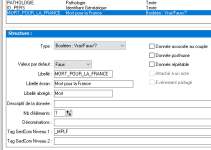
Voyons maintenant comment on modifie le modèle "mixte-vert-saumon.grf" pour qu'il puisse afficher le drapeau français. Avec d'autre modèle le principe est le même, ça peut même être plus simple car beaucoup de modèles n'utilisent qu'une seule "Condition de présentation".
Partie 2 : Modification du modèle d'arbre :
- Menu Arbres/Paramétrage de l'arbre ; Case maquette ; et on sélectionne Case par défaut dans les condition de présentation.
1- On décoche "Aligner sur le grille" dans le bouton "Grille"
2- On agrandit l'image de la case pour des positionnements plus précis.
3- Clic sur Ajouter une forme L=5 ; H=10 et Remplissage bleu marine et épaisseur trait =0
4- On donne un nom à la forme par exemple "Drapeau-bleu"
5- On clic sur Justifier à gauche
6- Idem 3,4,5 mais avec couleur blanc
7- Idem 3,4,5 mais avec couleur rouge
8- avec les flèches du clavier on déplace les formes pour former un drapeau comme ci-dessous. Si vous préférez une autre position, sur le coté droit par exemple, pas de problème mais il aura fallu justifier les formes à droite au lieu de à gauche. :
9- On sélectionne la forme bleu, clic-droit et (en bas) "Cacher une donnée". Elle sera tout de même visible ici.
10- Idem pour la forme blanc et le forme rouge. C'est tout pour la "Case par défaut"
11- On sélectionne les trois formes et l'on fait Ctrl+C Pour copier ces formes dans les autres conditions de présentation.
12- On sélectionne la ligne de condition au-dessus
13- On laisse de la place à gauche de P: No Sosa
14- On fait Ctrl+V et on désélectionne les trois formes puis on les resélectionne dans la case
15- On déplace le groupe avec les flèches du clavier
16- On cache les trois forme comme en 9 et 10
17- Même travail sur les 4 autre conditions de présentation.
18- On passe aux condition de mise en valeur
19- On clic sur Ajouter
20- On clic en haut sur Edition des conditions puis sur Rubriques détaillées
21- Dans la colonne de gauche on sélectionne Mort pour la France et on ajoute O comme valeur de référence (égal à O(ui) )
22- La condition est terminée, on clic sur OK
23- Au dessus de Homme et Femme il y a notre nouvelle condition (recommencer si elle n'a pas été pris en compte (bug ?)
24- Descendre cette condition en dessous de Femme
25- clic-droit dans la colonne de gauche sur Drapeau-bleu puis décocher "Cacher une donnée"
26- Idem pour les deux autre formes
27- Enregistrer votre modèle sous un nom perso "mixte-vert-saumon-MPLF.grf". Il aurait été sage d'enregistrer des étapes intermédiaires en indexant le nom (1, 2, 3)
Normalement c'est terminé.
28- Je donne ci-dessous le modèle obtenu au cas (très improbable) ou vous perdriez patience avec ce logiciel "qui n'en fait qu'à sa tête".
Le modèle : G2024 seulement mais faisable sous G2023
Fichiers joints
Dernière édition: